Immagini¶
Fai clic su , oppure usa la scorciatoia da tastiera Alt+I per far comparire la finestra Apri file, dalla quale puoi scegliere un’immagine da inserire.
Le proprietà dell’immagine possono essere impostate nella scheda Proprietà.
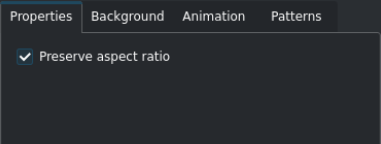
La scheda Proprietà dell’immagine¶
Nota: l’immagine selezionata verrà piazzata nello spazio di lavoro usando l’angolo in alto a sinistra, cioè questo angolo dell’immagine viene messo nell’angolo in alto a sinistra dello spazio di lavoro. Perciò potrebbe non essere facile trovare le immagini piccole all’inizio.
- Mantieni il rapporto d’aspetto:
Impostato per impostazione predefinita, mantiene il rapporto d’aspetto dell’immagine. Deselezionalo se hai bisogno di distorcere l’immagine usando i parametri L e H.
Un’immagine può essere ridimensionata inserendo dei valori per i parametri L e H, oppure usando il parametro Ingrandimento. Non puoi afferrare i bordi col LMB e regolare la dimensione dell’immagine. Ridimensiona il centro con Maiusc+Trascina, poi fai clic nell’immagine con il LMB: potrai quindi spostare l’immagine.
Ingrandimento e rotazione degli oggetti
Un oggetto può essere ingrandito e ruotato.

A volte è più semplice eseguire un ingrandimento piuttosto che inserire dei nuovi valori di L e H: inserisci la percentuale d’ingrandimento nel campo Ingrandimento.
La rotazione di un oggetto è possibile inserendo i gradi di rotazione nei campi Ruota X, Y, e Z. Nota che il centro di rotazione è l’angolo in alto a sinistra dell’oggetto.
Impilamento degli oggetti
Gli oggetti sono posizionati uno sopra l’altro, seguendo la sequenza in cui sono stati creati. Se hai bisogno di portare in avanti un oggetto o un elemento che è stato creato nelle prime fasi, usa il campo Indice z, oppure fai clic sulla rispettiva icona (,
,
, o
) nella barra degli strumenti della pila. Allo stesso modo è possibile anche portare un oggetto o un elemento indietro.
Allineamento degli oggetti
L’allineamento alle dimensioni del progetto è possibile usando le icone nella barra degli strumenti:
Allinea a sinistra o
Allinea a destra sposta gli oggetti selezionati verso il bordo sinistro o destro, fermandosi al bordo di ciascun riquadro di sicurezza con ogni clic sull’icona.
Allinea in alto or
Allinea in basso sposta gli oggetti selezionati verso il bordo superiore o inferiore, fermandosi al bordo di ciascun riquadro di sicurezza con ogni clic sull’icona.
Allinea centra orizzontalmente o
Allinea centra verticalmente centra gli oggetti selezionati sul centro dell’asse orizzontale o verticale del riquadro più esterno.